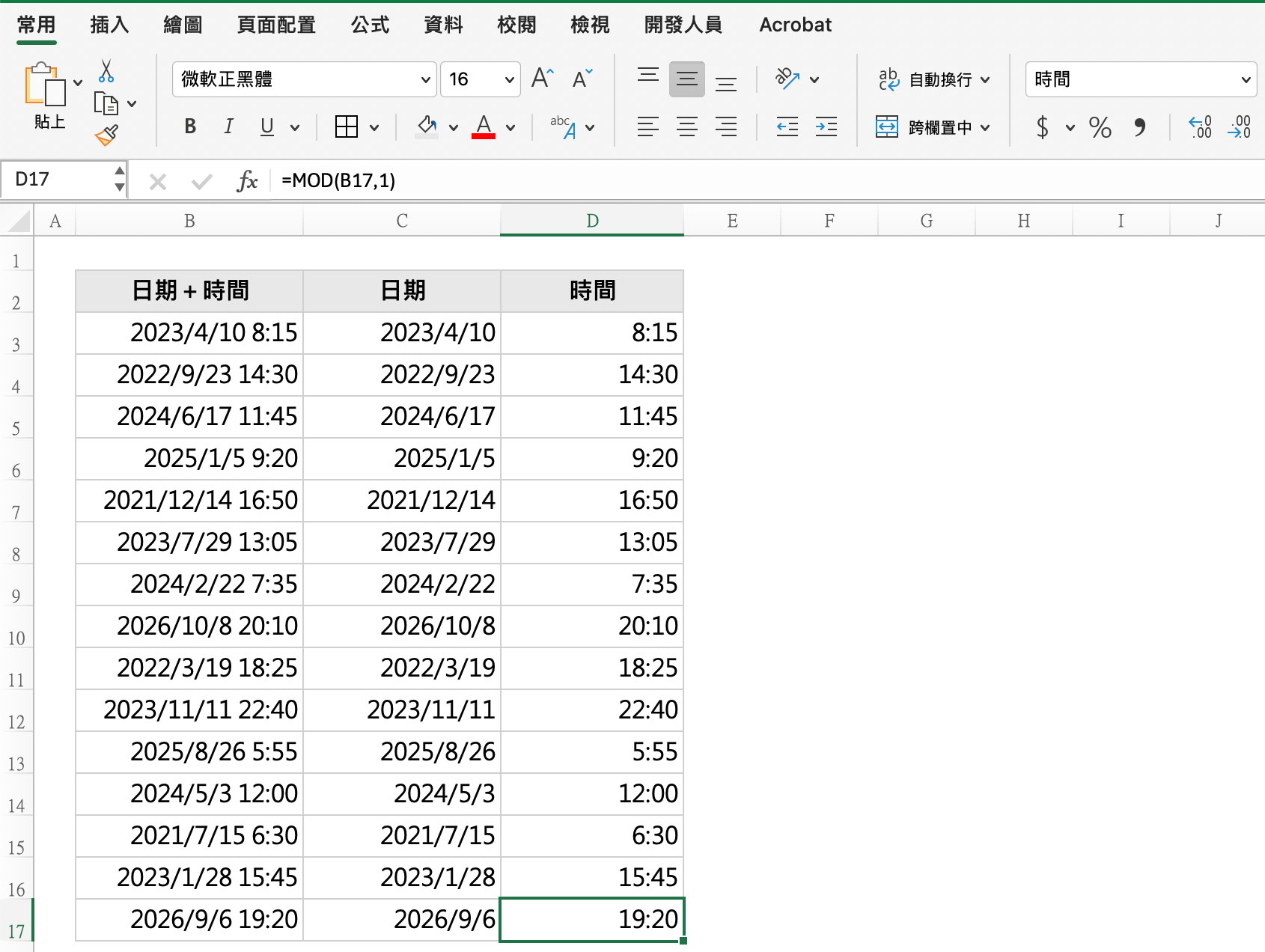【Excel 教學】擷取日期與時間函數 - INT 與 MOD
Excel 裡的日期與時間一直都是許多辦公室人員的痛~這一篇想要用兩個函數教大家如何擷取所需的日期與時間!
Excel 裡的日期與時間一直都是許多辦公室人員的痛~這一篇想要用兩個函數教大家如何擷取所需的日期與時間!
1. 日期與時間的格式
首先,我們必須確保我們的資料格式是「日期 or 時間」,不是「文字」
Q:如何確認「資料格式」呢?
A:選取儲存格 > 常用 > 數值格式(或稱儲存格格式)
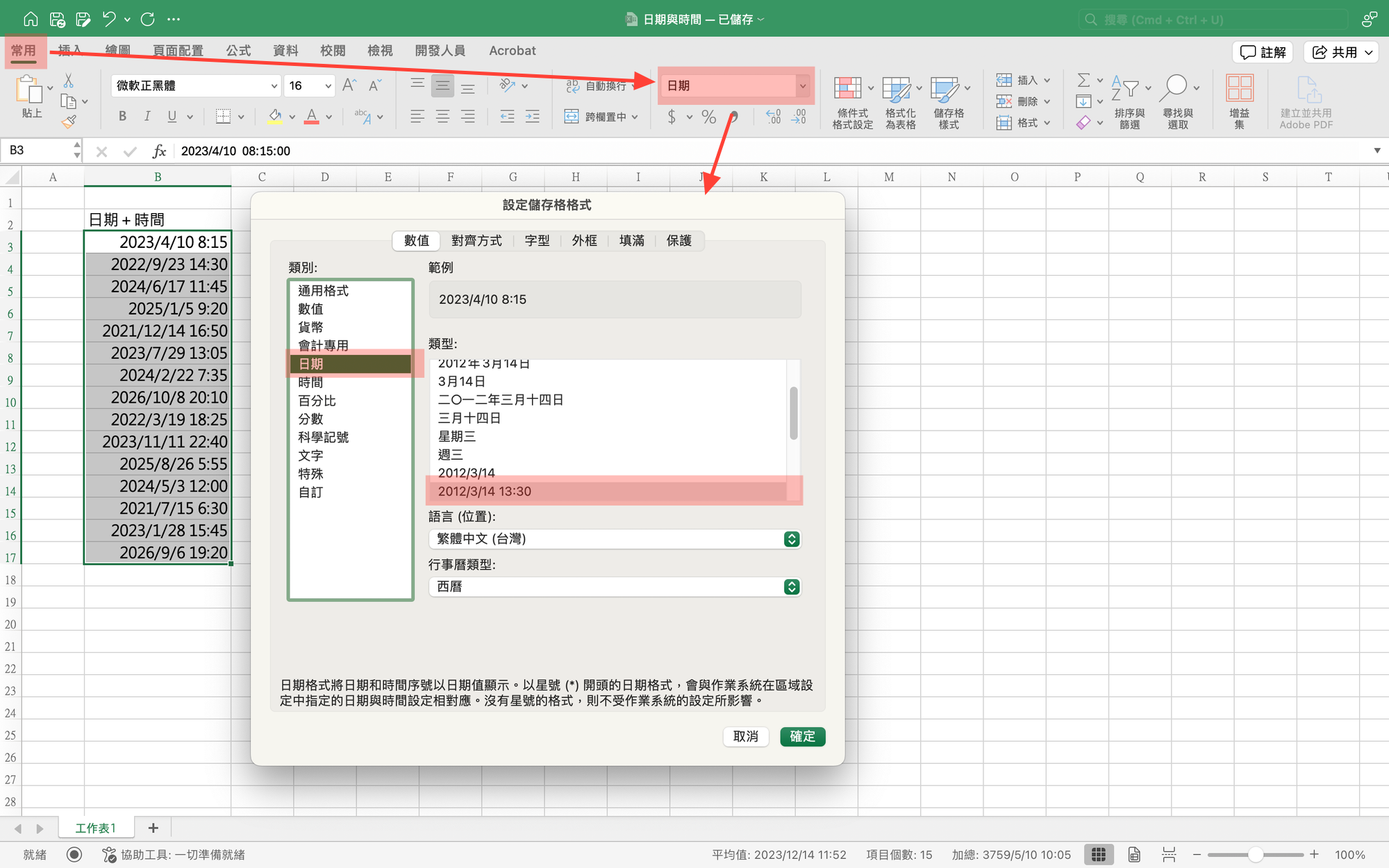
格式必須是:「yyyy/mm/dd hh:mm:ss」
▲ 格式代碼解釋:
y - 年
m - 月
d - 日
h - 時
m - 分
s - 秒
→ 2 個 m 代表要兩位數,例如 4 月,若只有 1 個 m,則顯示「4」,若有 2 個 m,則顯示「04」,以此類推。
2. 日期與時間的組成
其次,我們必須知道「日期與時間」在 Excel 世界中的本質是什麼?
2.1 日期
2024/10/14 格式為「yyyy/mm/dd」其實是我們表面看到的樣子,但在 Excel 的世界裡,日期是用「天」來做計算。
當我們在 Excel 輸入「1」並轉換成「日期格式」時,它會顯示「1900/1/1」
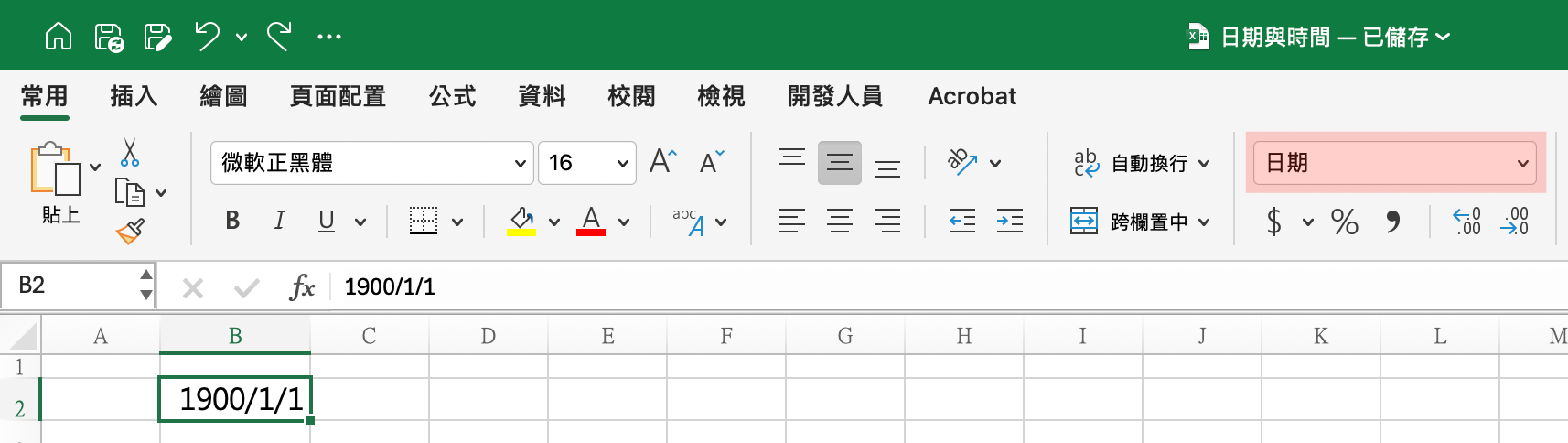
因為 Excel 世界的第一天就是 1900 年 1 月 1 日喔!
因此,當我輸入 2024/10/14 並改回「通用格式」則會顯示 45579,代表 2024/10/14 是 Excel 世界的第 45579 天。
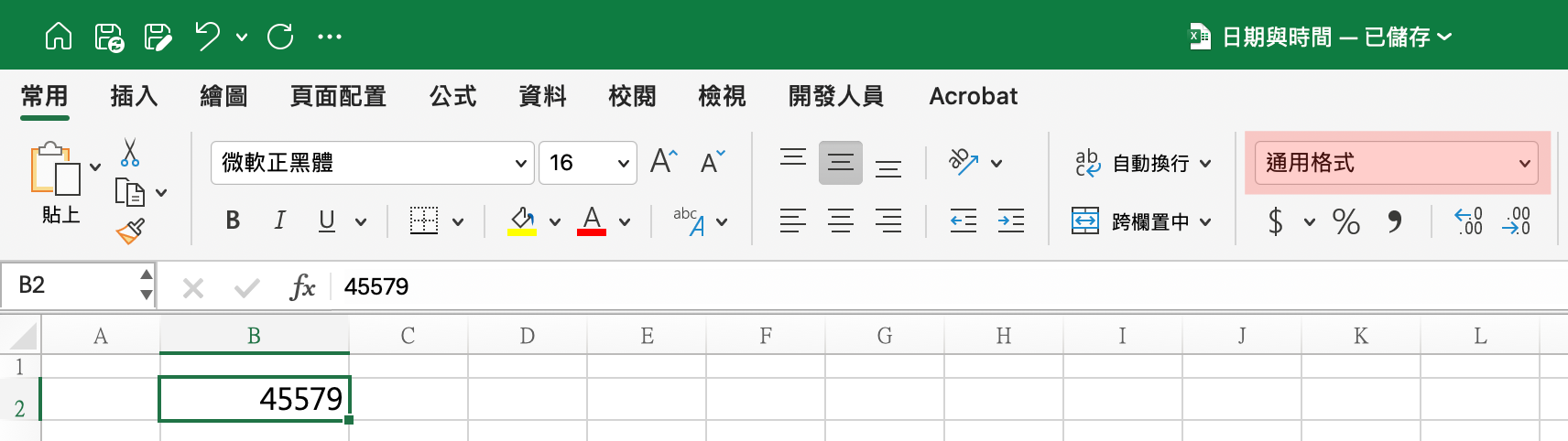
這邊畫一個重點:不論是 1 或是 45579 都是整數喔!
2.2 時間
09:00 格式為「hh:mm」同樣也是我們表面看到的樣子,在 Excel 的世界裡,時間會被分成 24 等份,所以 09:00 其實是 9➗24=0.375
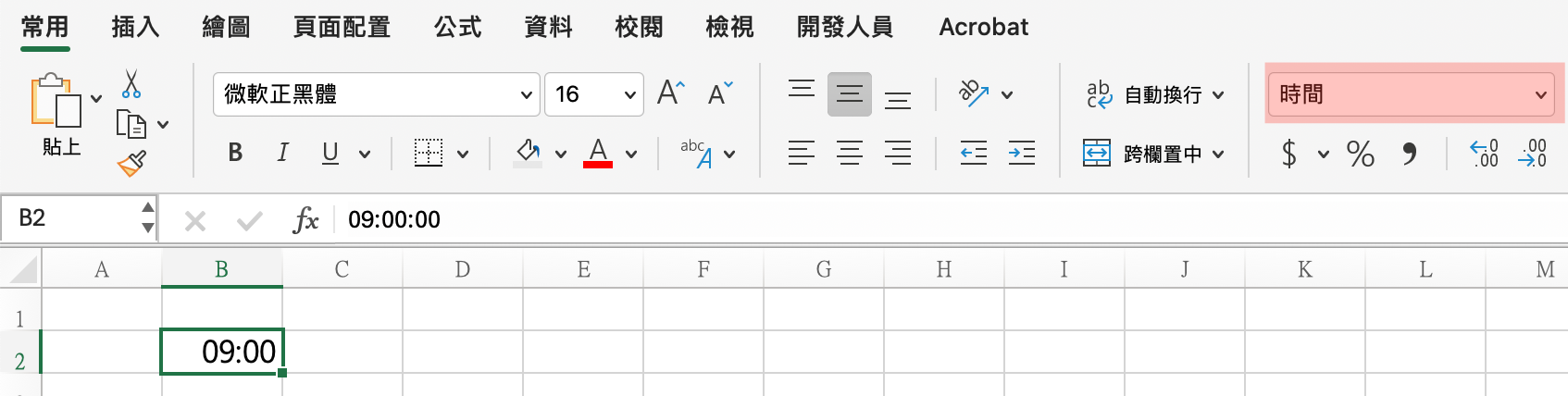
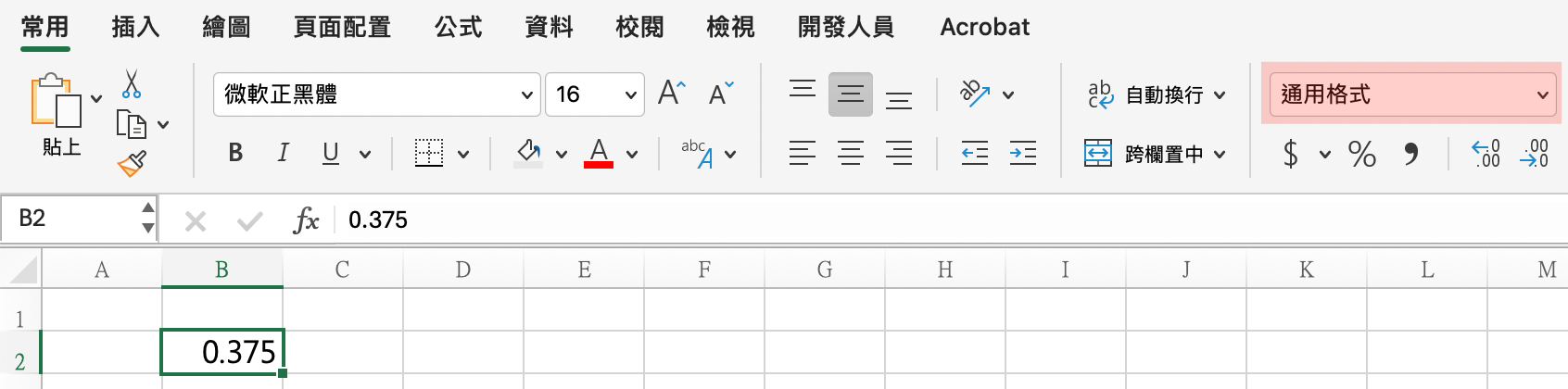
同理,當我們在 Excel 輸入「1」,並改為「日期格式」,它就會顯示「00:00」
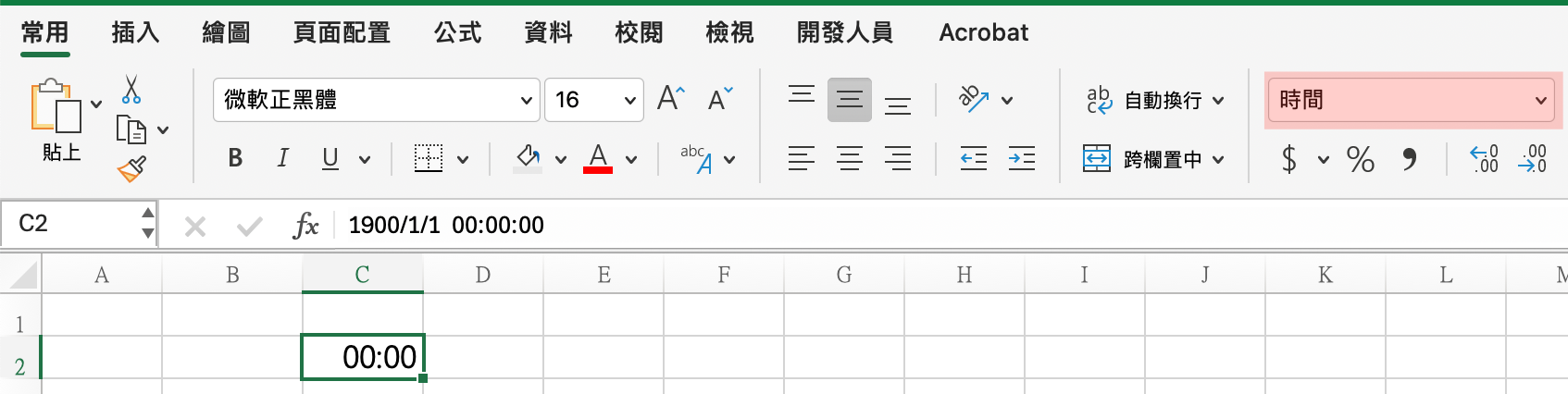
因此,時間會以小數點的方式呈現。
3. 擷取日期與時間的函數
這邊就要利用「日期」與「時間」的本質特性,使用函數來擷取。
3.1 INT 函數:日期
前面有提到,日期的本質是「數字」,而且還是「整數」,因此我們可以用 INT 函數來「取整數」
INT 函數用途:取整數
下方範例,以 B3 儲存格為例,只擷取儲存格內的「日期」
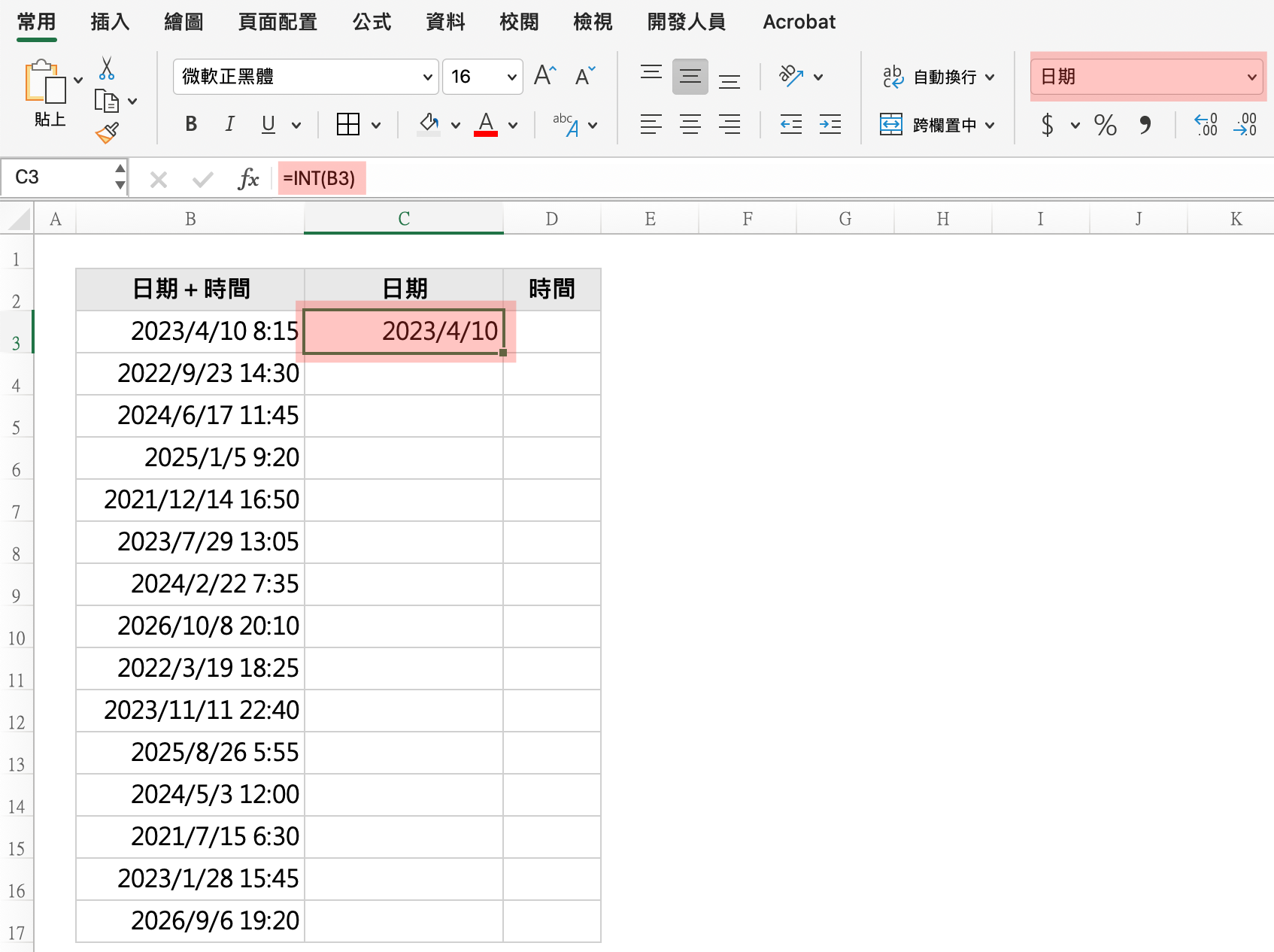
3.2 MOD 函數:時間
時間的本質也是「數字」,但非整數,而是介於 0 ~ 1 之間的「小數」,因此我們可以使用函數 MOD 來「取小數」。
MOD 函數用途:取餘數
小數點無法被整除,因此會成為餘數。
下方範例,以 B3 儲存格為例,只擷取儲存格內的「時間」。任何「整數數字」除以 1 都能被整除,而「具有小數點的數字」除以 1 則會剩下小數點作為「餘數」。
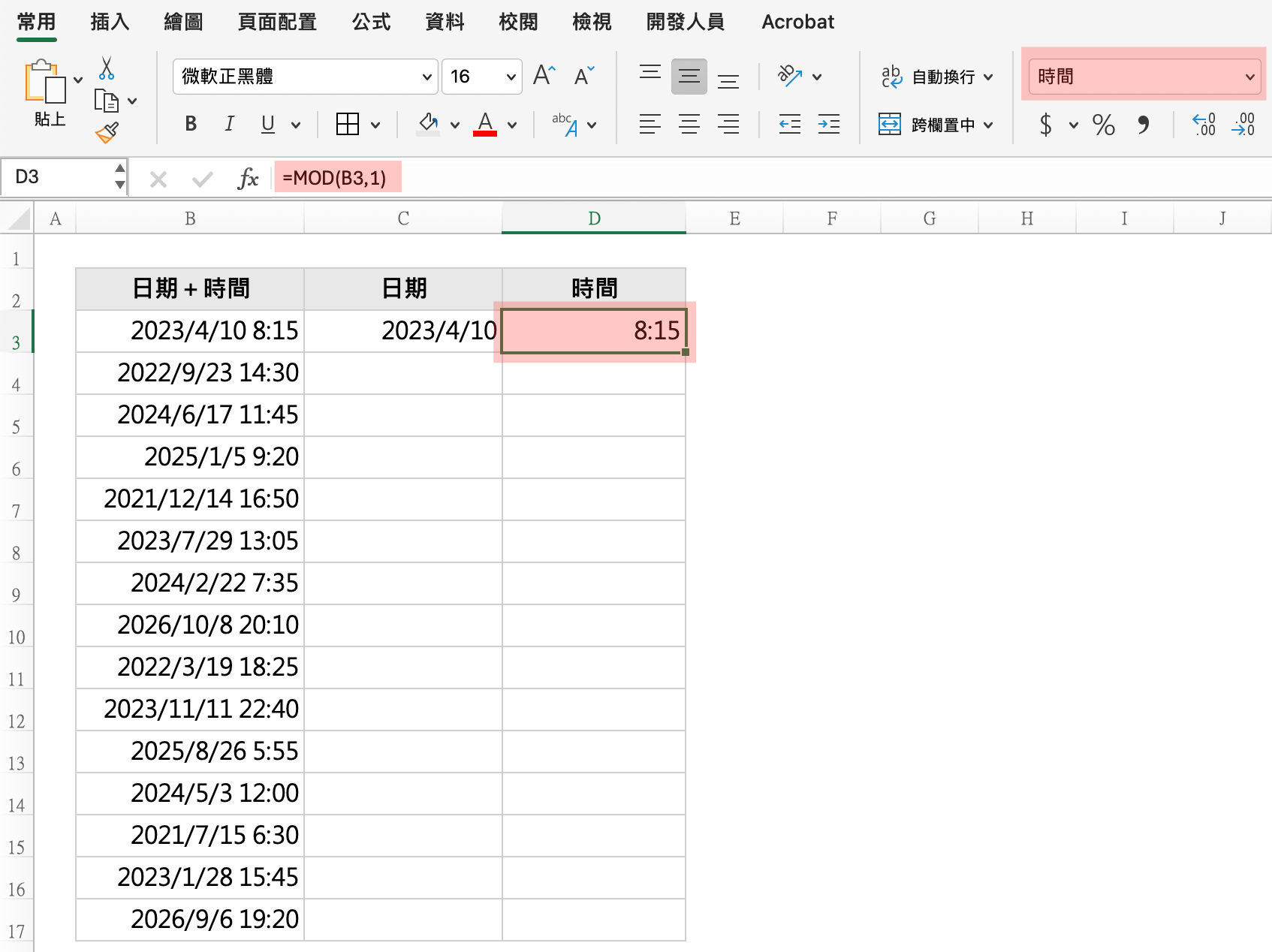
4. 總結
日期:是整數,用 INT 函數擷取
時間:是小數,用 MOD 函數擷取